如何使用永中 Office为PPT加入国风元素?
随着国风潮流兴起,连工作汇报的PPT设计中也不乏其踪影。融入自动展开、书香气息的卷轴元素,能使报告显得古韵十足,在一众现代风格中独树一帜。
1、 首先准备好卷面和卷轴图片素材,点击【插入】-【图片】并调整其大小和位置,选择卷轴,复制黏贴一个并调整好位置;

2、 点击【插入】-【文本框】,在卷面插入一个横排文本框,并输入文字“春花秋月”,然后设置文字字体和大小;
3、 选择卷轴,将两个卷轴放于正中间,单击鼠标右键,在弹出的菜单栏中选择【叠放次序】-【置于顶层】,将卷轴放于最上层;
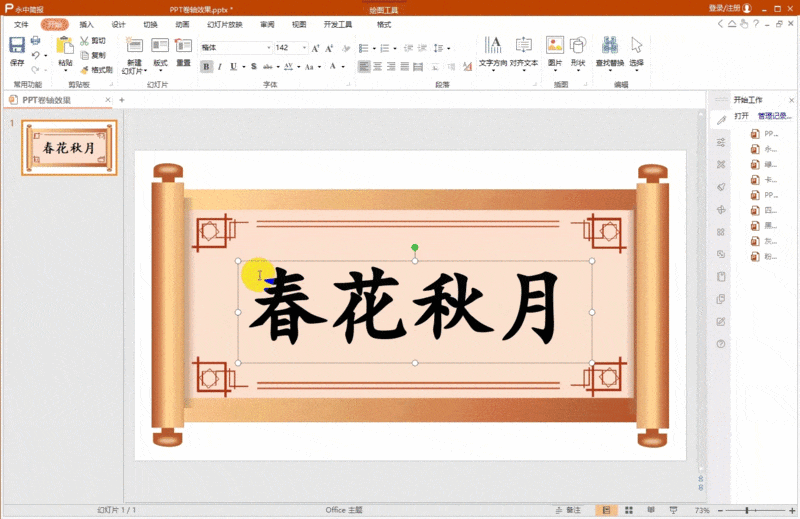
4、 选择左侧卷轴,点击【动画】-【添加动画】按钮,在弹出的列表框中选择【其他动作路径】-【直线和曲线】-【向左】,在【动画效果】中选择【编辑顶点】并拖动其红色箭头移动至画卷左侧边缘位置;在【动画效果】中设置“开始”为“上一动画同时”,“速度”为“慢速”;
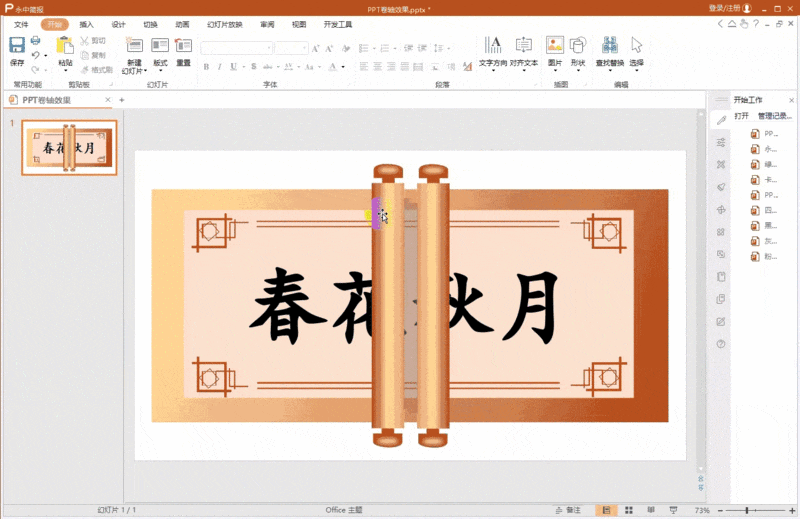
5、 选择右侧卷轴,点击【动画】-【添加动画】按钮,在弹出的列表框中选择【其他动作路径】-【直线和曲线】-【向右】,在【动画效果】中选择【编辑顶点】并拖动其红色箭头移动至画卷右侧边缘位置;在【动画效果】中设置“开始”为“上一动画同时”,“速度”为“慢速”;

6、 选择最下层的卷面,点击【动画】-【添加动画】,在弹出的列表框中选择【进入】-【劈裂】动画效果,点击【动画效果】面板,设置效果方向为“中央向左右展开”,设置“开始”为“上一动画同时”,“速度”为“慢速”;

7、 选择文字,重复和上一步卷面相同的动画步骤设置;

文章标题:如何使用永中 Office为PPT加入国风元素?
文章链接://www.hpwebtech.com/jiqiao/211652.html
为给用户提供更多有价值信息,ZOL下载站整理发布,如果有侵权请联系删除,转载请保留出处。
- 上一问:空白文档文字如何设置删除线
- 下一问:如何在文档中让一个图片叠加在另一个图片上。
相关软件推荐
其他类似技巧
- 2025-01-03 09:45:01如何在演示文档中给文字增加拼音注释
- 2024-12-26 09:49:01文档中如何把两行文字排成一行?
- 2024-12-22 15:15:02如何让网址复制到文档中时变为超链接
- 2024-12-20 11:12:02办公软件软件哪个好 最热办公软件软件排行榜
- 2024-12-04 08:53:01如何去除文档中的波浪线
- 2024-11-26 18:16:02如何设置文档的文字行距固定值为3厘米
- 2024-11-18 07:36:01如何设置文档的文字行距固定值为5.7厘米
- 2024-11-09 18:18:02如何给文档每一行添加上行号?自定义添加行号
- 2024-10-17 08:23:03如何突出显示文档中的相同内容?
- 2024-10-16 07:44:02如何使用永中Office为文档编制目录?
Microsoft Office365软件简介
Microsoft 365(Office365)个人版是微软公司推出的跨平台办公软件。Microsoft 365(Office365)是分为家庭版和个人版的,本页面介绍的是个人版本,个人版适合于个人使用,支持一台电脑或者其他一部设备使用,局限性比较大,但是包含的功能确实不少,Word、Excel、PowerPoint、Outlook 和 OneNote统统在内。zol提供Microsoft... 详细介绍»









